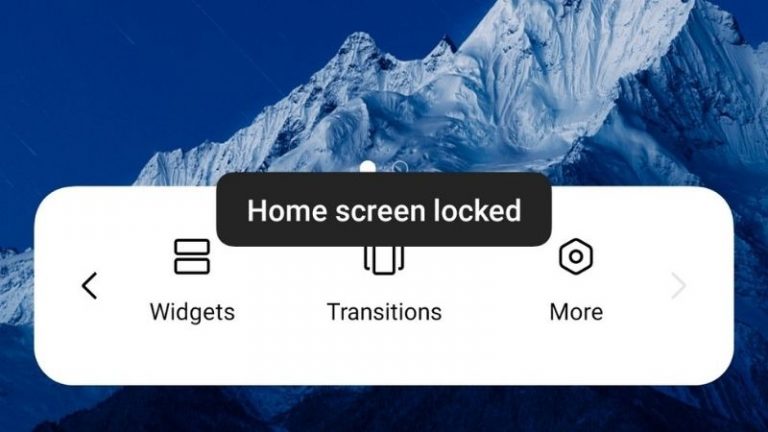Как использовать цветовые фильтры в Windows 11 | Центр Windows
В Windows 11 «цветовые фильтры» — это функция специальных возможностей, которая помогает улучшить видимость элементов на экране для пользователей с проблемами зрения.
Например, для пользователей с дальтонизмом эта функция может помочь различать разные цвета на экране и улучшить видимость контента для пользователей со светочувствительностью.
Цветовые фильтры доступны с Windows 10, и, поскольку они работают на системном уровне, фильтры будут применяться к элементам операционной системы, а также ко всем приложениям.
В этом руководстве вы узнаете, как включить и применить цветовой фильтр в Windows 11.
Программы для Windows, мобильные приложения, игры - ВСЁ БЕСПЛАТНО, в нашем закрытом телеграмм канале - Подписывайтесь:)
Как включить цветовые фильтры в Windows 11
Чтобы применить цветовой фильтр в Windows 11, выполните следующие действия:
- Открыть настройки.
- Нажмите Доступность.
- В разделе «Зрение» щелкните страницу «Цветовые фильтры» справа.
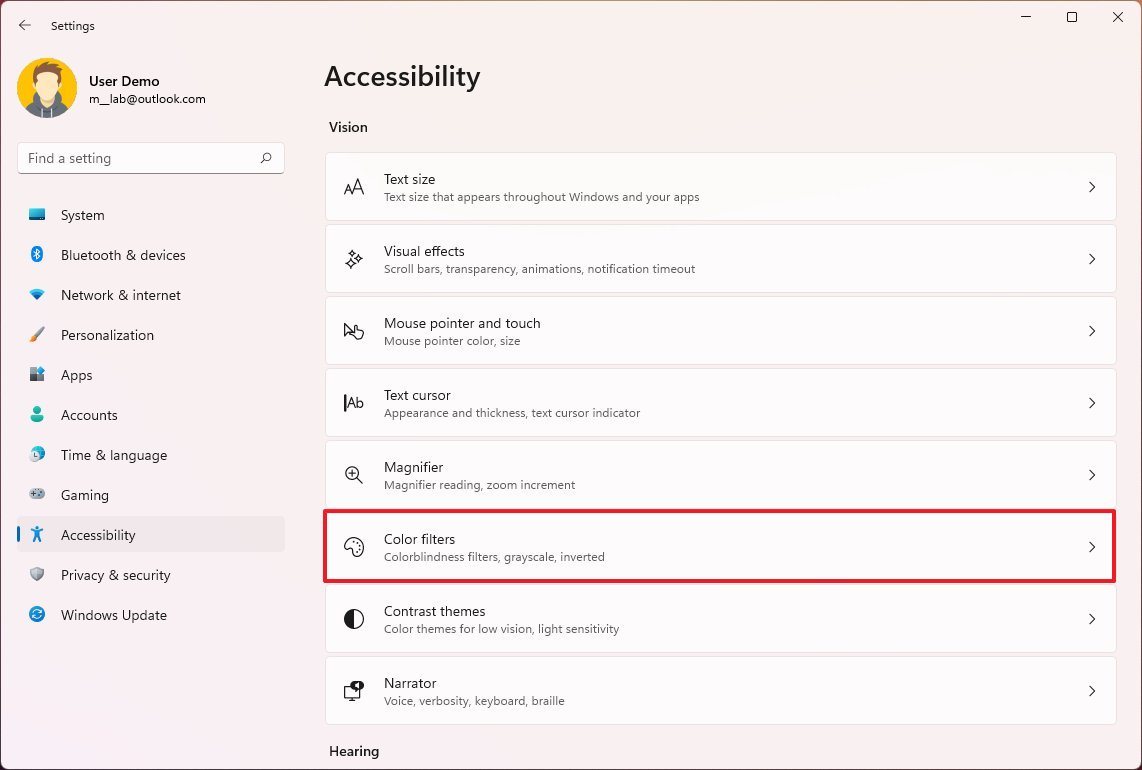
- Включите тумблер Цветовые фильтры, чтобы включить эту функцию.
- Выберите один из доступных фильтров:
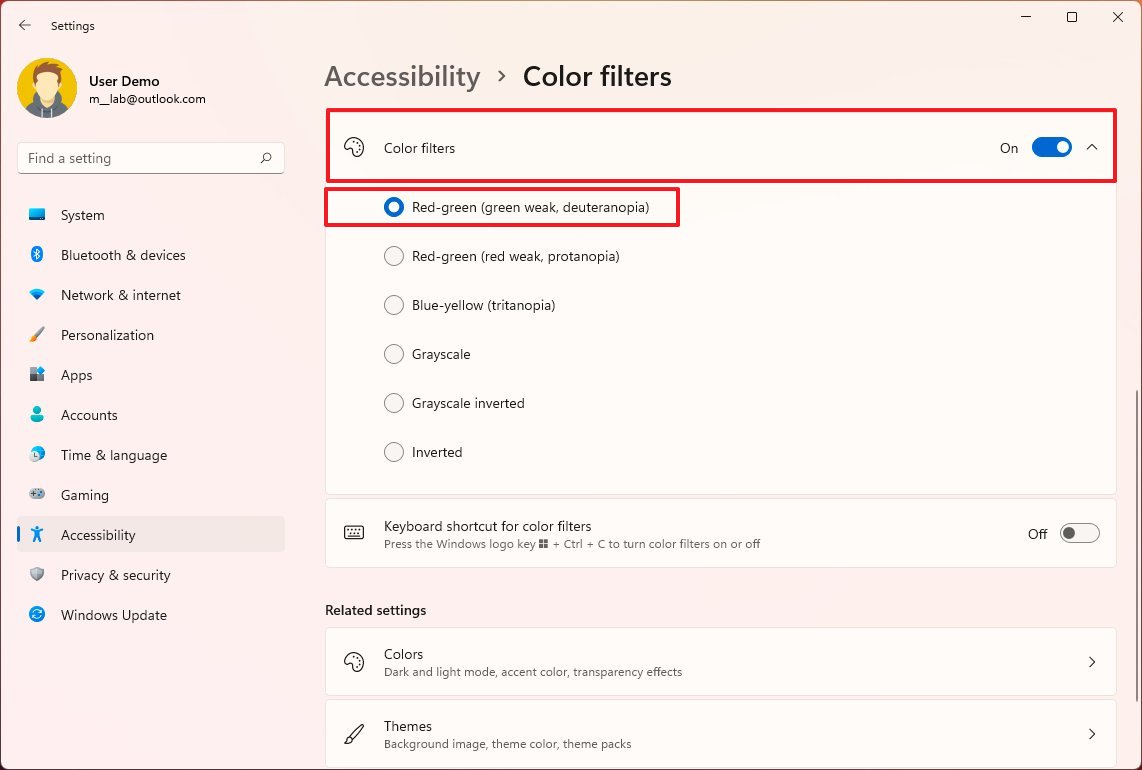
Вот предварительный просмотр каждого доступного фильтра в Windows 11:
Красно-зеленый (зеленый слабый, дейтеранопия):
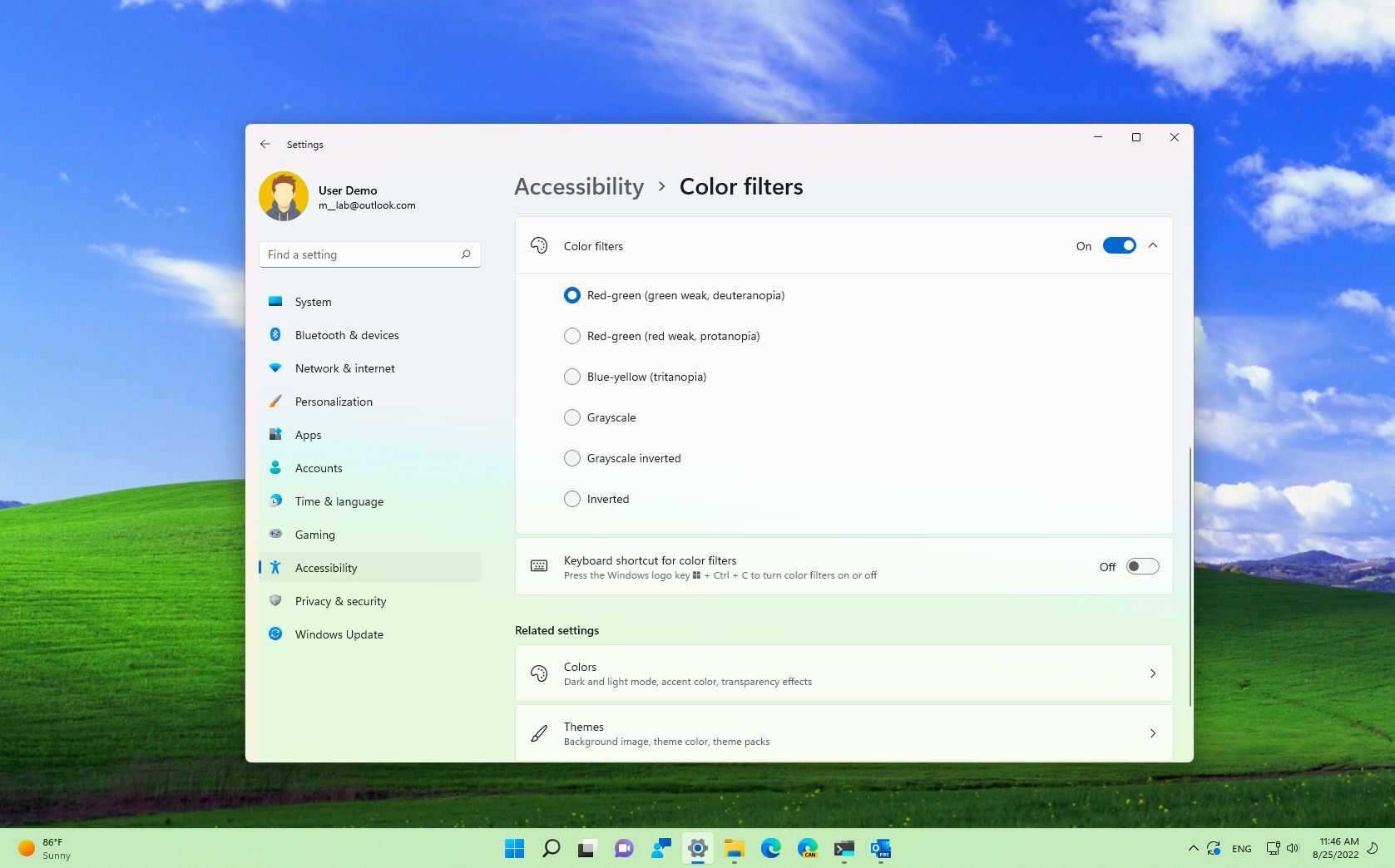
Красно-зеленый (красный слабый, протанопия):
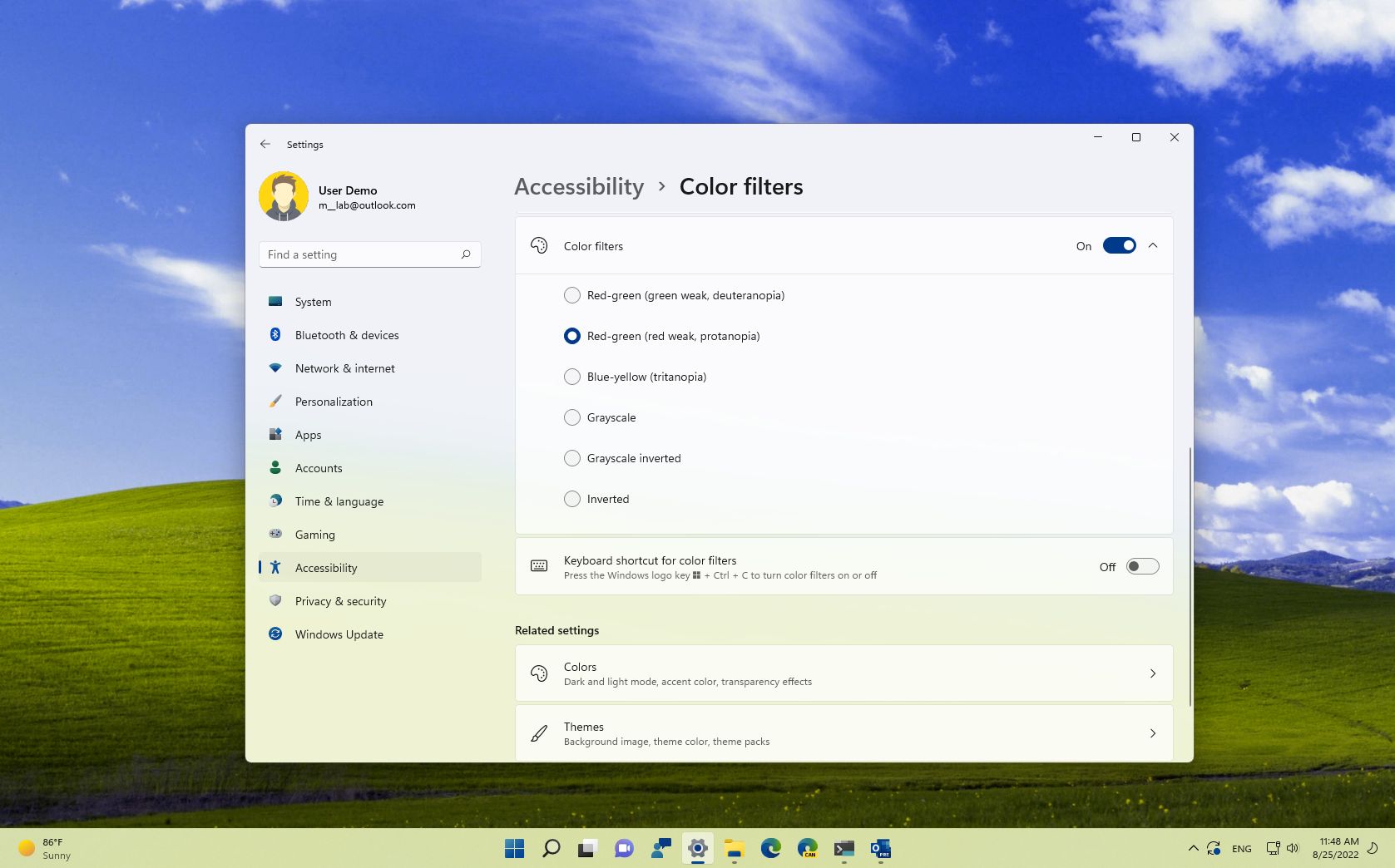
Сине-желтый (тритаопия):
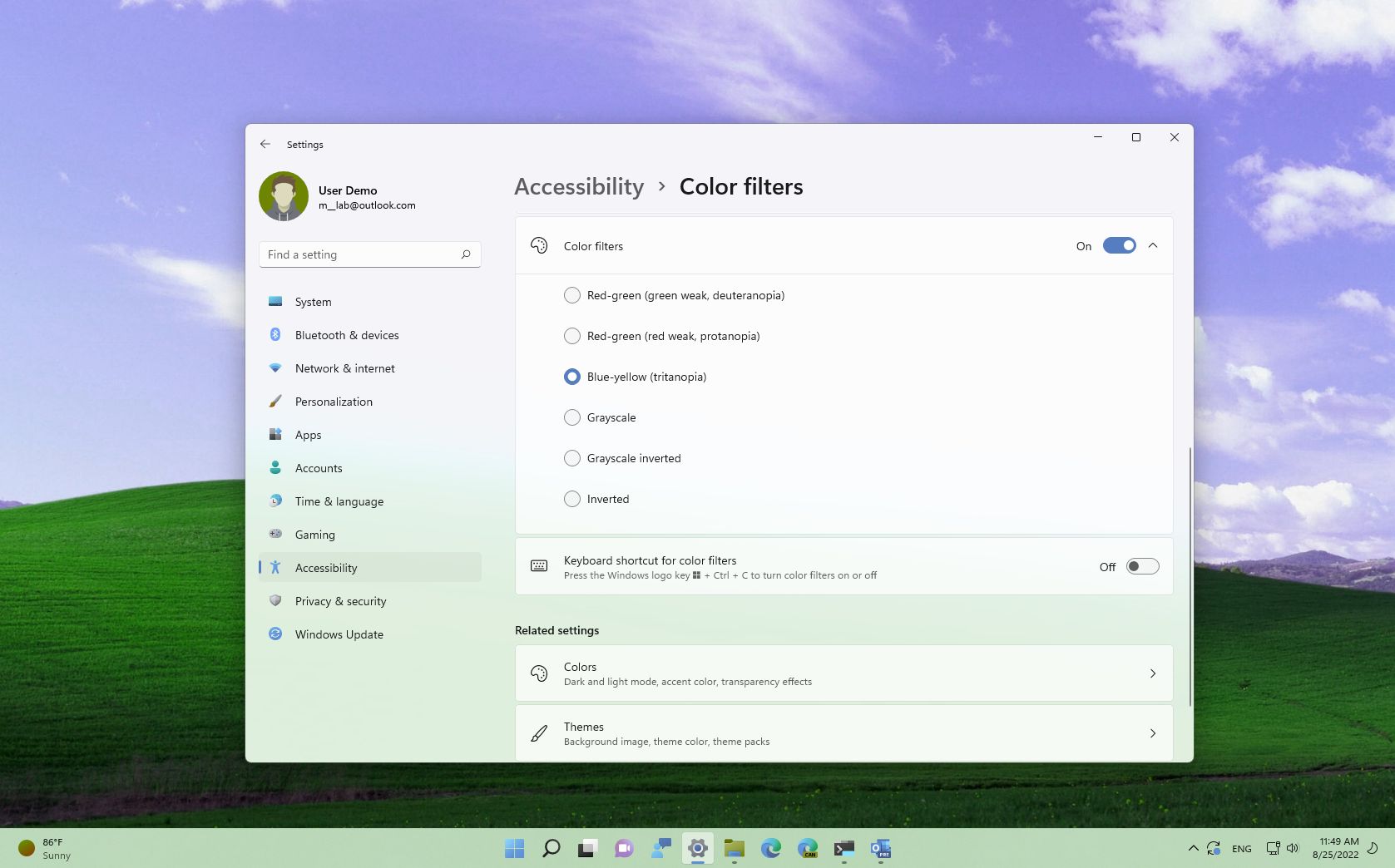
Оттенки серого:
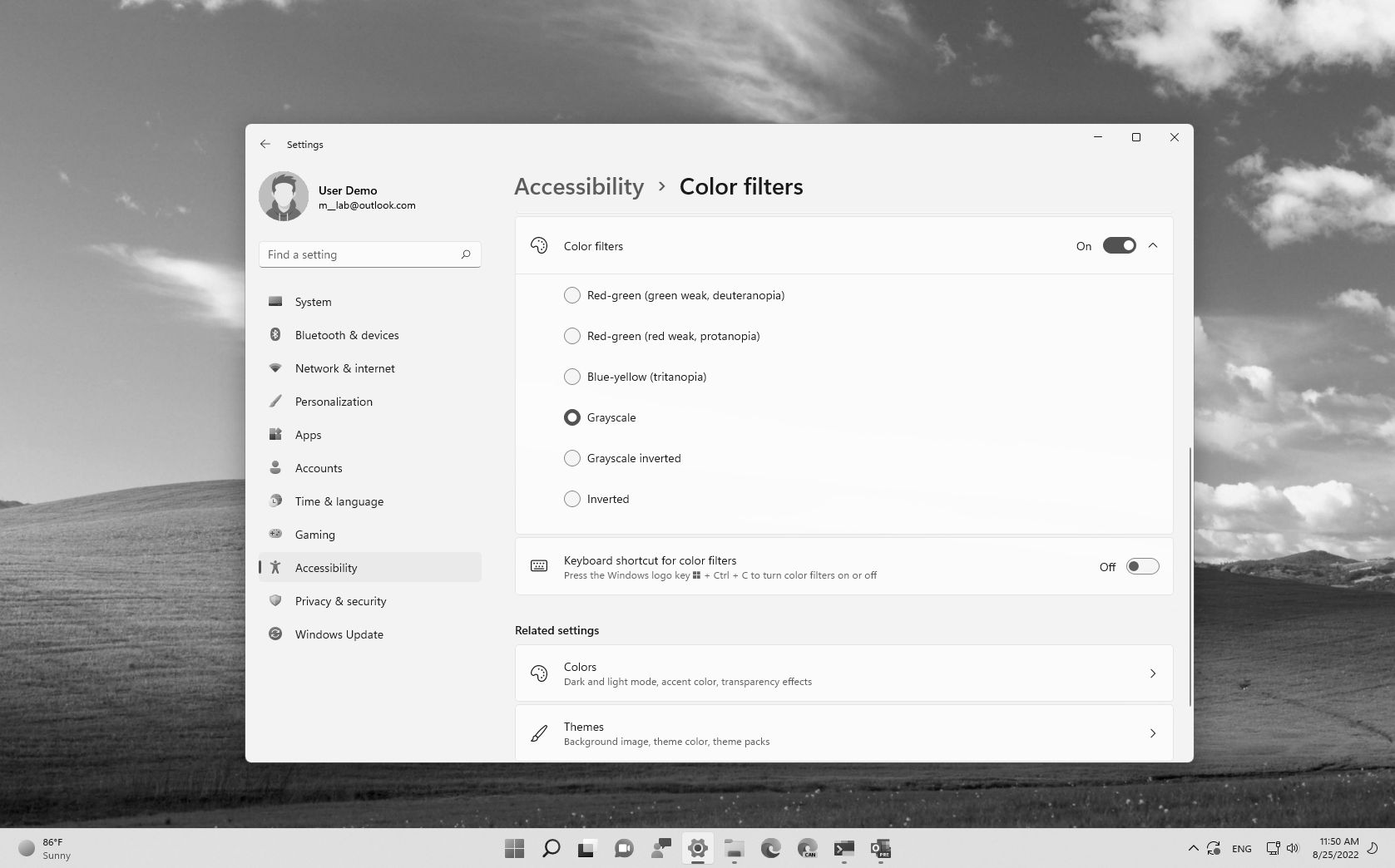
Оттенки серого инвертированы:
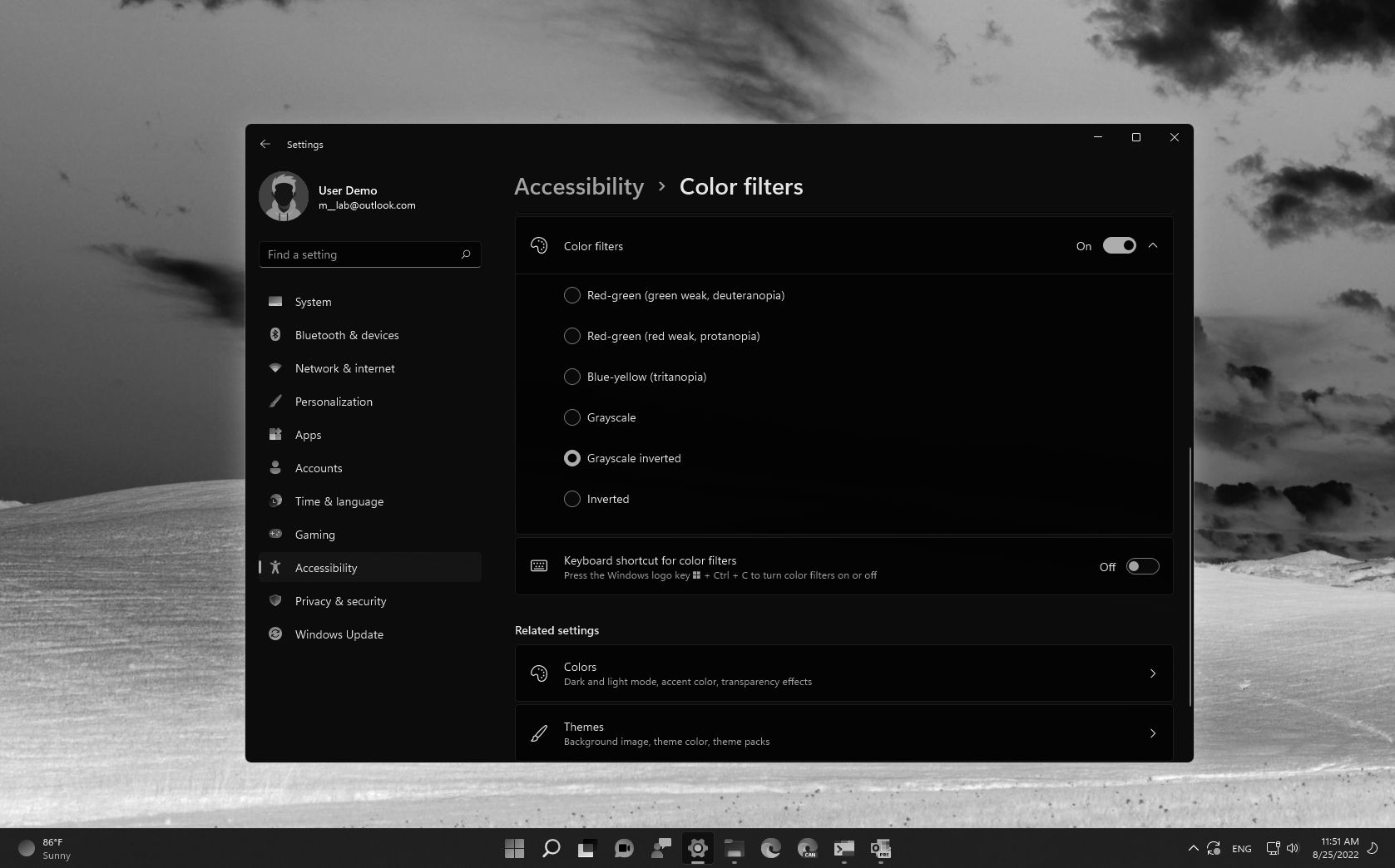
Перевернутое:
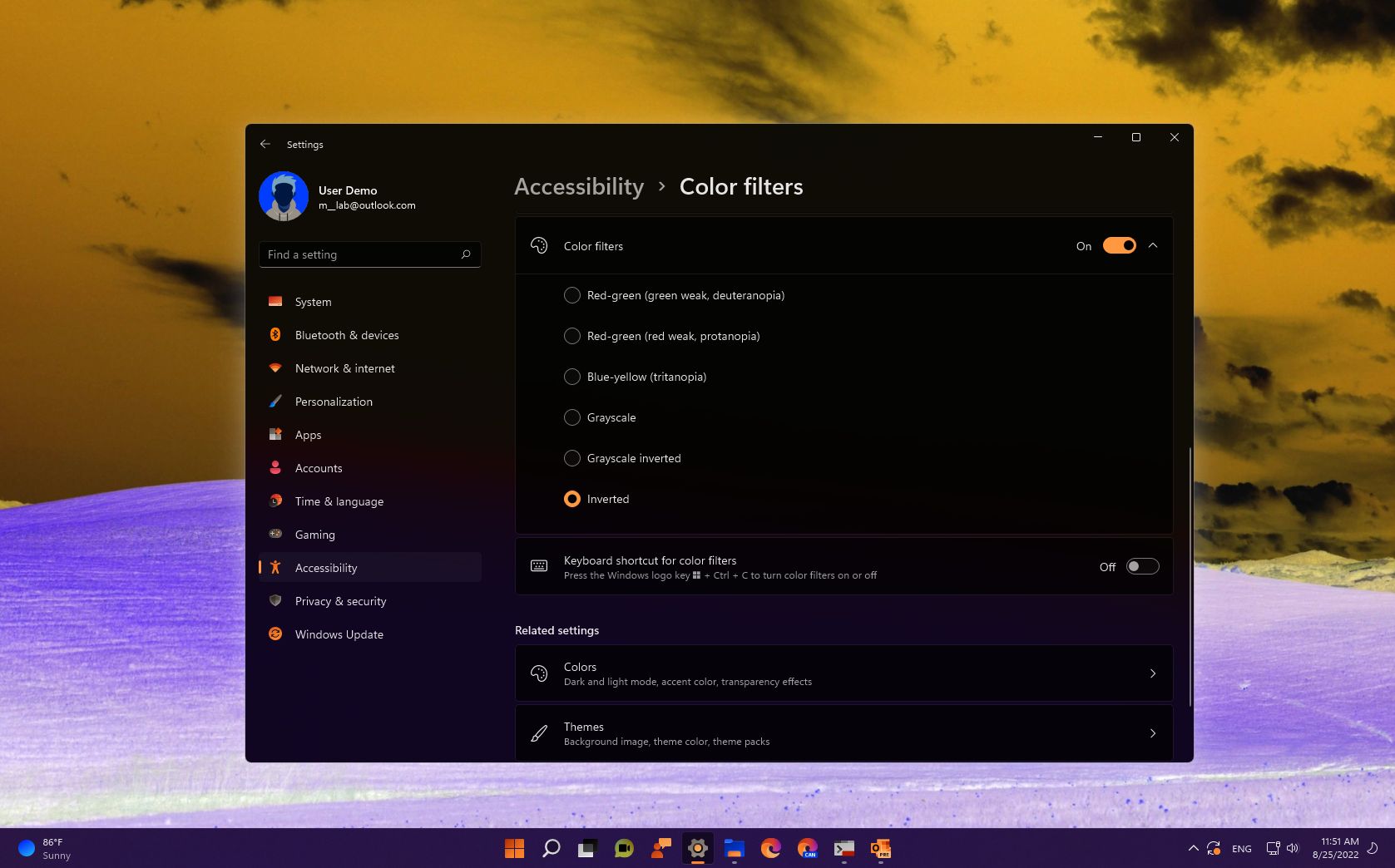
После выполнения этих шагов фильтр будет применяться к компьютеру, чтобы помочь вам более четко видеть элементы на экране в зависимости от потребностей вашего зрения.
Включить ярлык цветных фильтров
Windows 11 также предоставляет ярлык, который вы можете активировать, чтобы включать или выключать цветовые фильтры, не открывая приложение «Настройки».
Чтобы включить сочетание клавиш цветных фильтров в Windows 11, выполните следующие действия:
- Открыть настройки.
- Нажмите Доступность.
- В разделе «Зрение» щелкните страницу «Цветовые фильтры» справа.
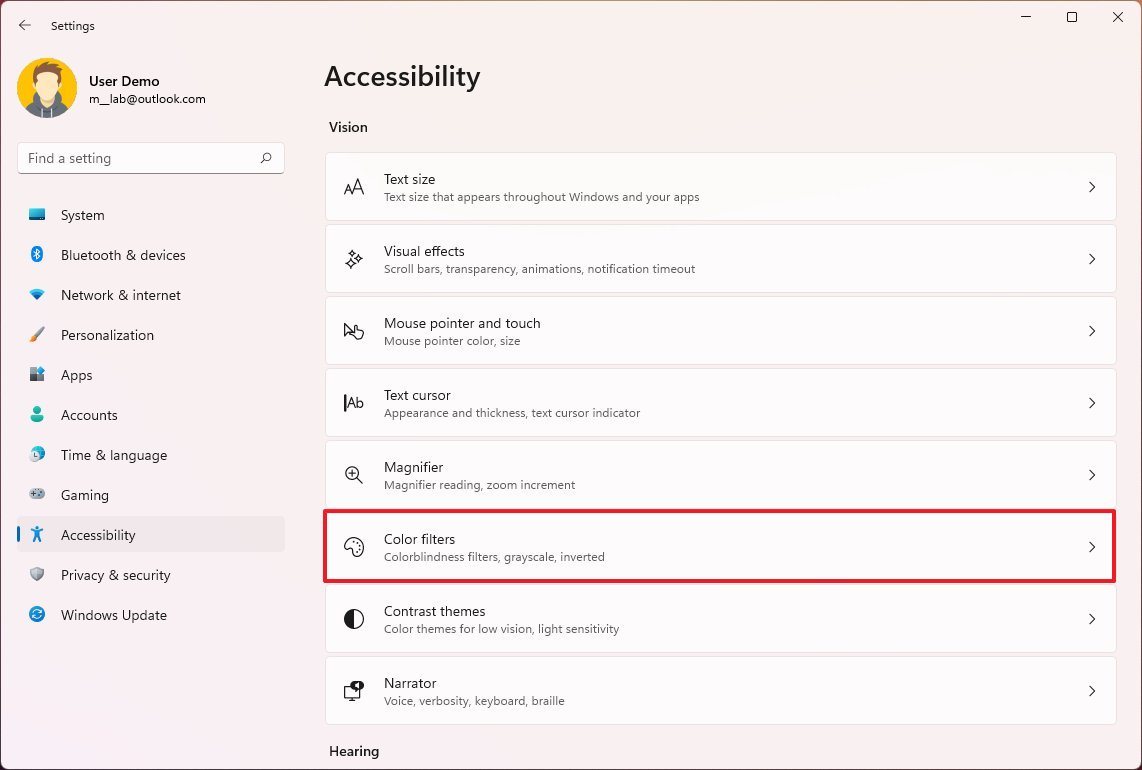
- Включите тумблер «Сочетание клавиш для цветных фильтров».
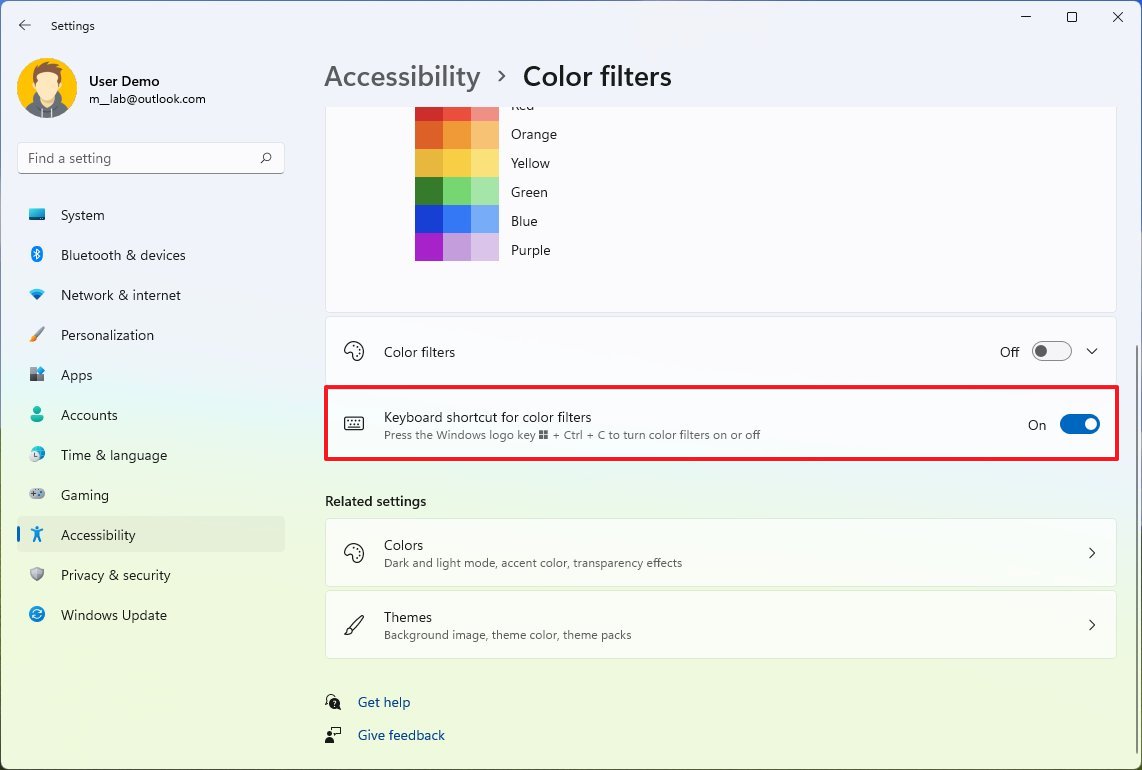
После выполнения этих шагов вы можете включить или отключить цветовые фильтры с помощью сочетания клавиш Windows + Ctrl + C.
Дополнительные ресурсы
Дополнительные полезные статьи, охват и ответы на распространенные вопросы о Windows 10 и Windows 11 см. на следующих ресурсах: